热门标签
热门文章
- 1openwrt软路由安装UU加速器_openwrt安装uu插件
- 2张量(一):张量基础_单位张量
- 3在自己电脑运行Stable Diffusion和完整项目下载_stable diffusion pc下载
- 4数据结构笔记(十二)-- 定长顺序结构的实现_0号单元存放串的长度
- 5美团技术年货 | 600+页电子书,前端、后端、算法、测试、运维系列大合集
- 6深度学习【PyTorch和TensorFlow】使用GPU环境配置_tensorflow深度神经网络用gpu跑
- 7[YOLOv5]如何训练自己的数据集(GPU版)_gpu 训练自己数据集
- 8linux端口最多,Socket TCP Server一个端口可以有多少个长连接?受到什么影响?linux最大文件句柄数量总结...
- 9实现一款高可用的 TCP 数据传输服务器(Java版)_java tcp服务端
- 10浅谈Dubbo服务引入源码(@ReferenceBean依赖注入)_dubbo service与reference源码、
当前位置: article > 正文
MYSQL下载与安装教程_mysql下载安装教程
作者:IT小白 | 2024-03-04 02:42:05
赞
踩
mysql下载安装教程
MySQL下载安装教程
下载链接:MySQL
1.选择下载界面转到

- 下载社区版

- 选择mysql installer for windows
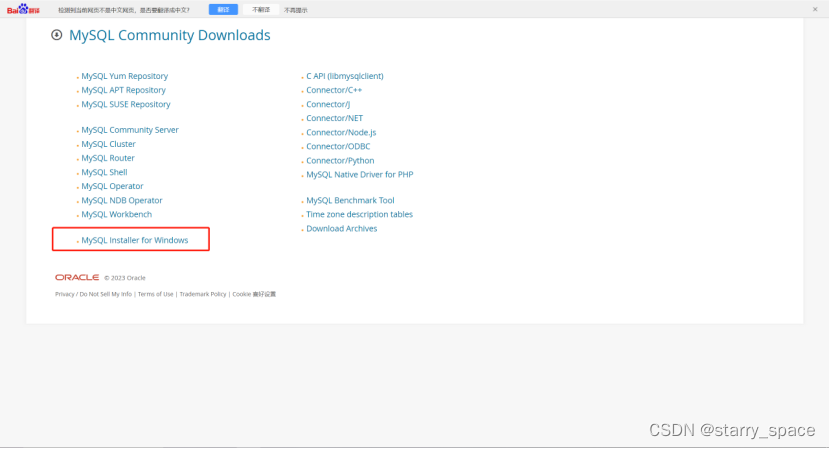
- 选择下面的红框,上面是在线安装,下面是离线安装
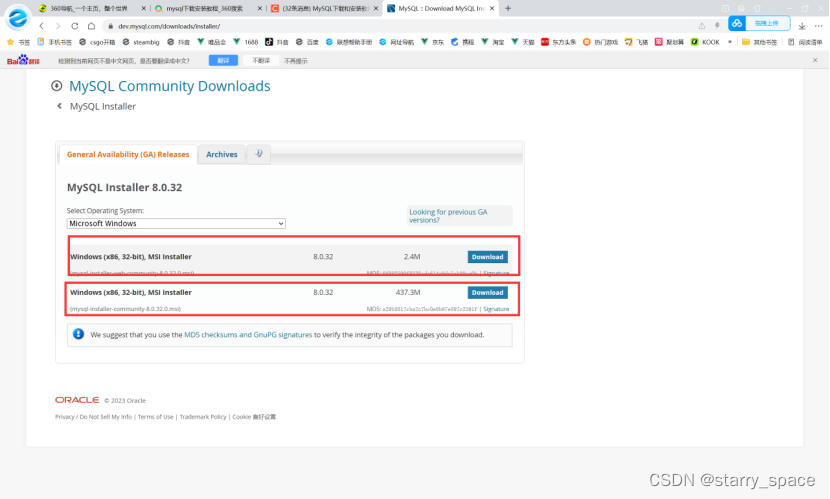
- 下载完毕咱们开始安装
安装:
1.接受协议
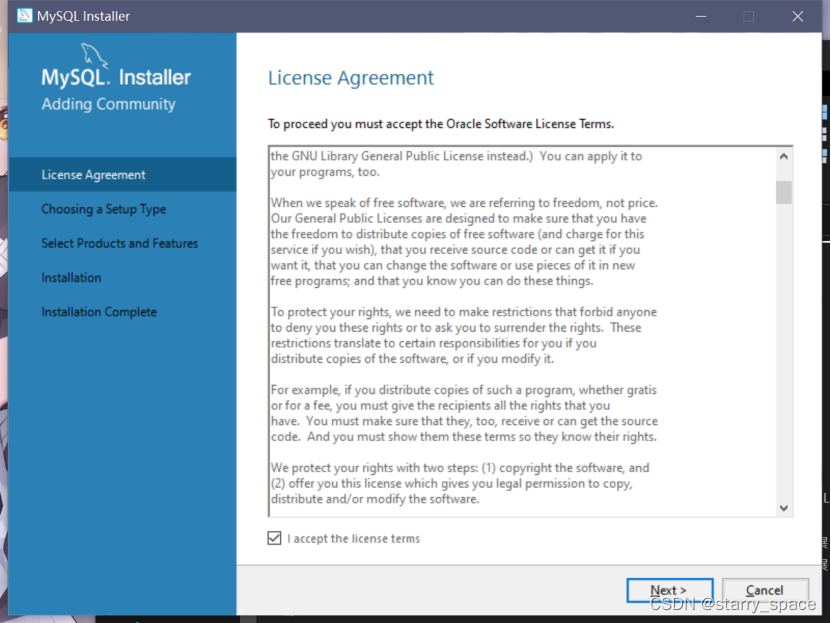 2.选择最下面的选项点击next
2.选择最下面的选项点击next
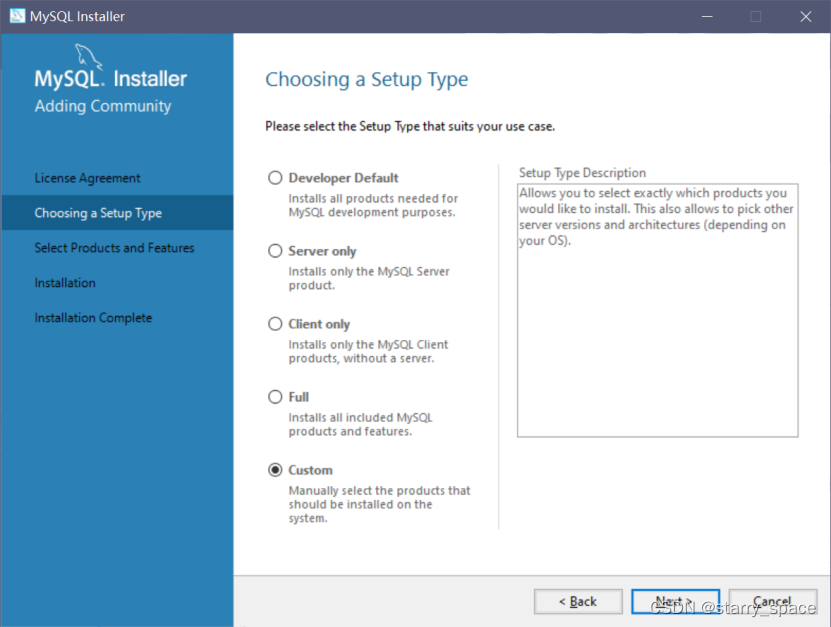
- 点击mysql servers 的加号,往右边添加mysql server
- 点击applications 的加号,找到mysql workbench 并添加到右边点击next

5.点击execute执行安装
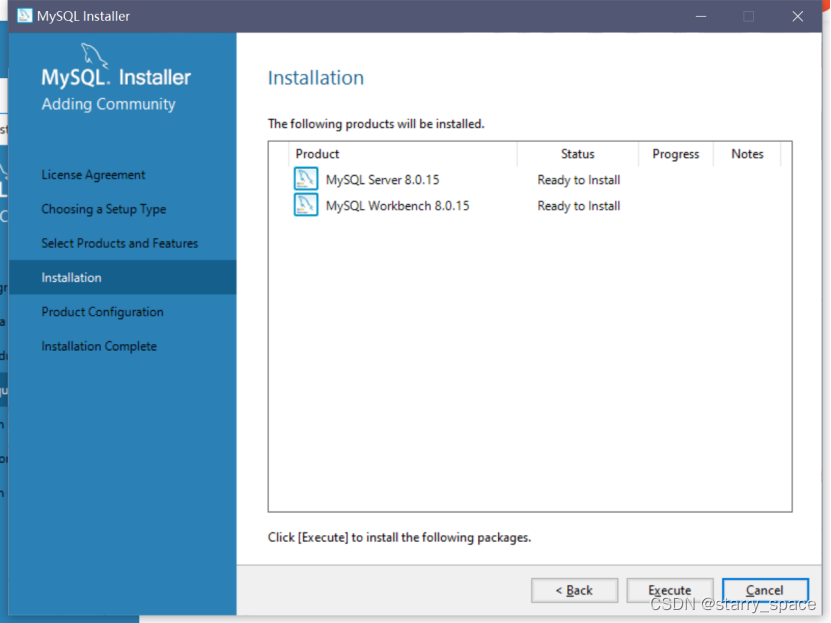 6.继续下一步
6.继续下一步
7.子类选项卡全部下一步

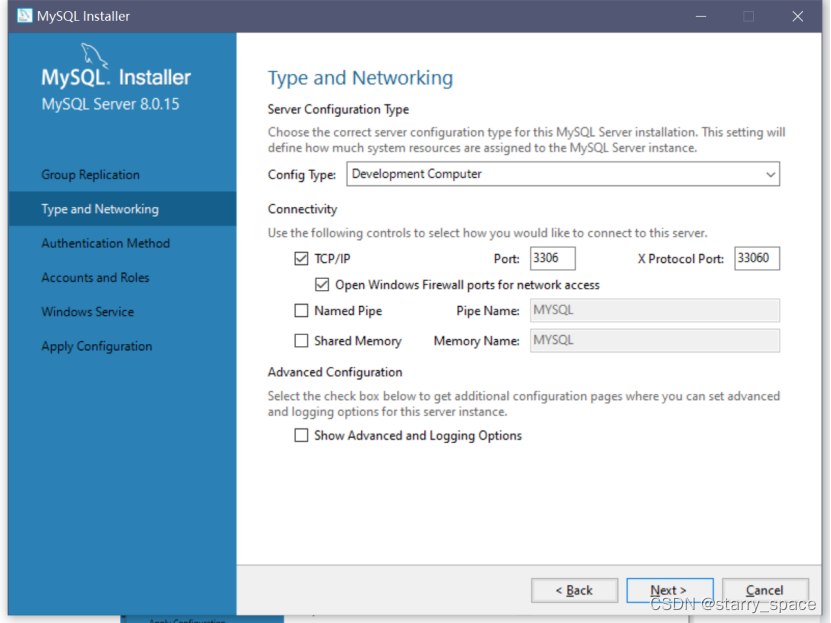
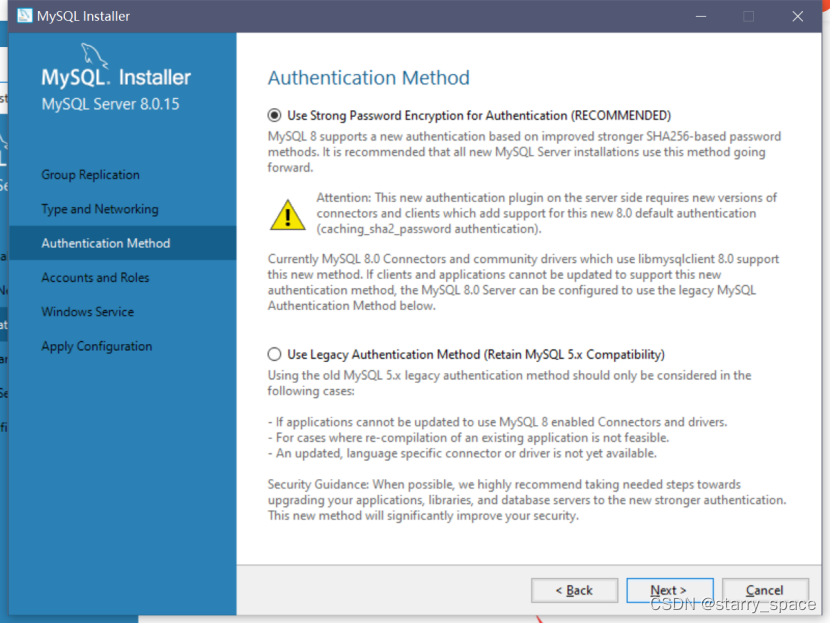
8.输入数据库连接密码

9.点击下一步,设置服务器名称(要记住)

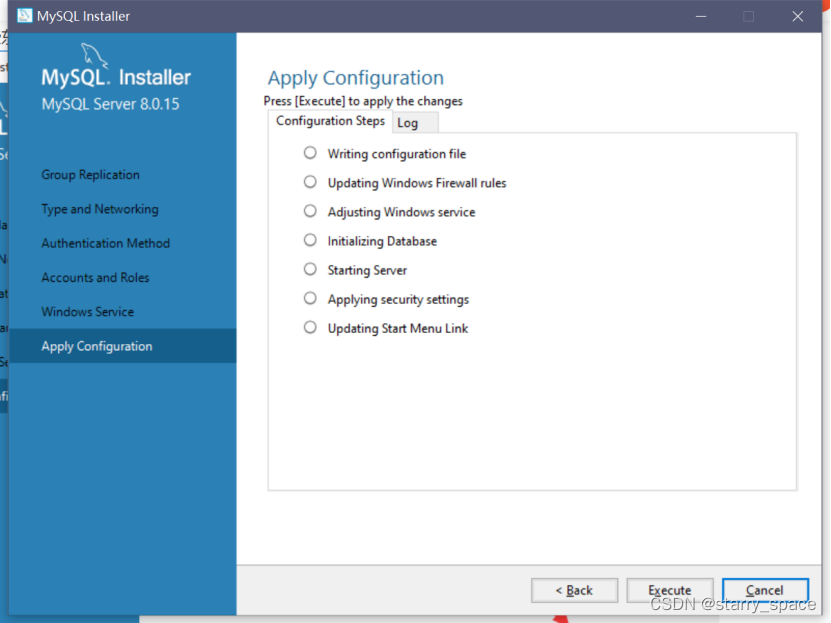
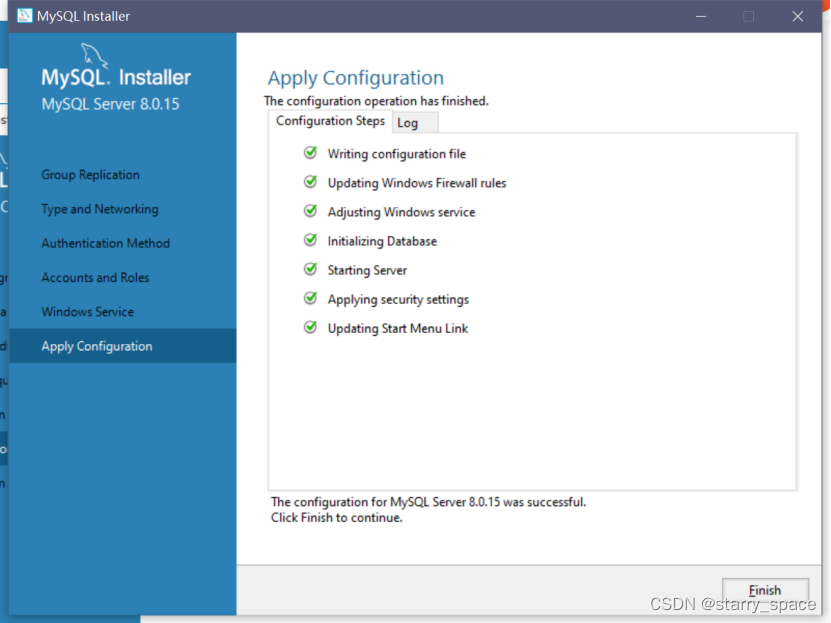
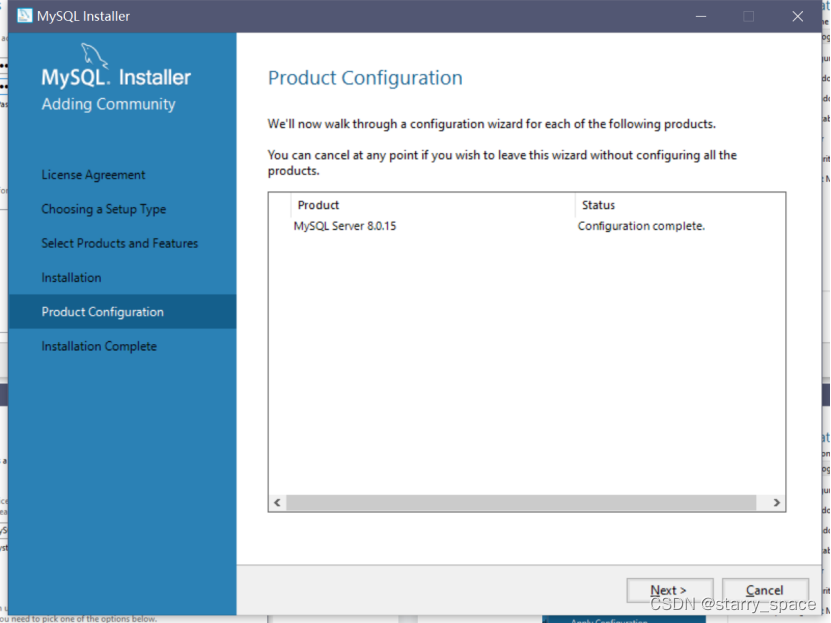

安装完成
配置环境变量:
- 新建MYSQL_HOME环境变量
- 变量值为mysql安装路径
 点击path环境变量进入选择新建
点击path环境变量进入选择新建- 输入%MYSQL_HOME%\bin
- 或者mysql安装路径\bin
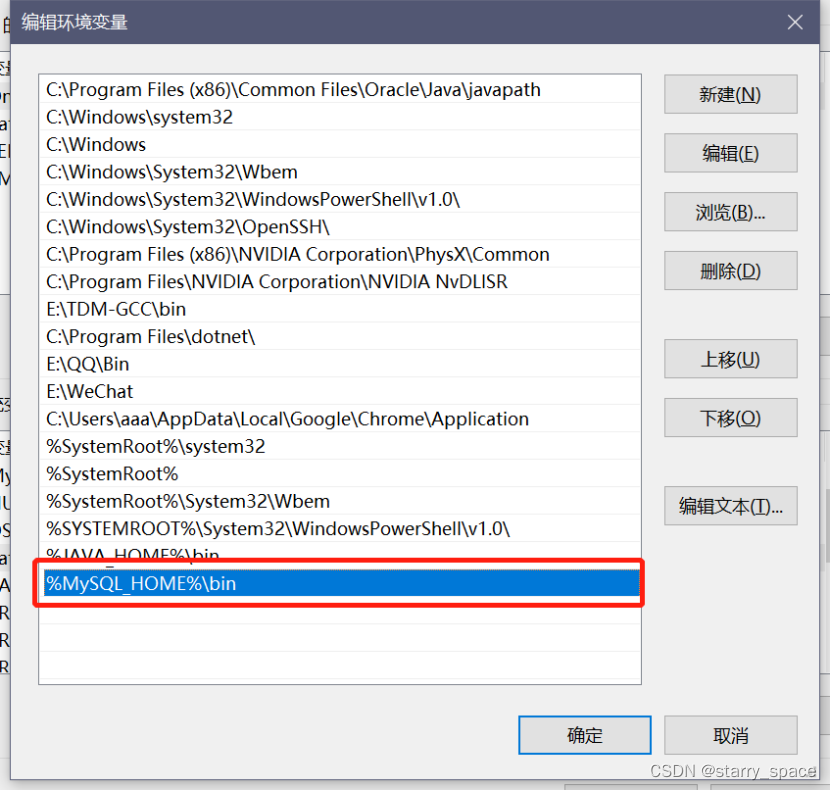
测试环境变量是否配置成功
- 按下win+R键输入cmd回车唤出命令窗口
- 输入 net start mysql80 //mysql80是我的服务名
- 若是出现以下的情况
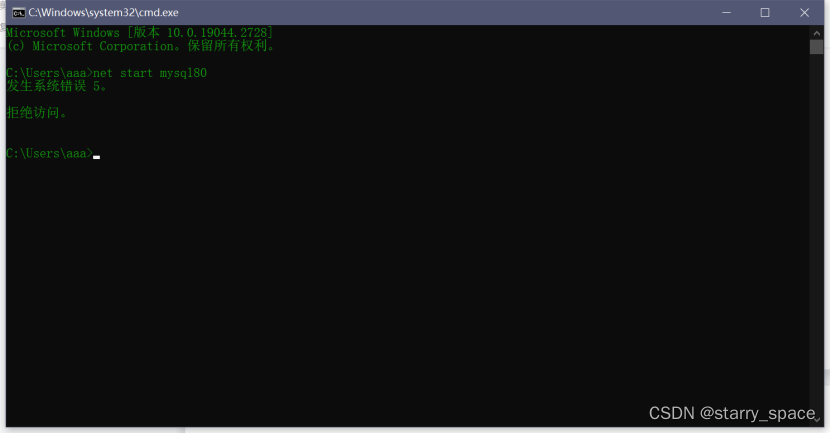
- 这是权限不足,请使用管理员权限运行命令窗口
- 输入 net start mysql80
- 服务器启动成功
- 输入 net stop mysql80
- 服务器关闭

- 启动成功后输入 mysql -u root -h 127.0.0.1 -p 回车继续输入数据库密码
- 进入数据库成功
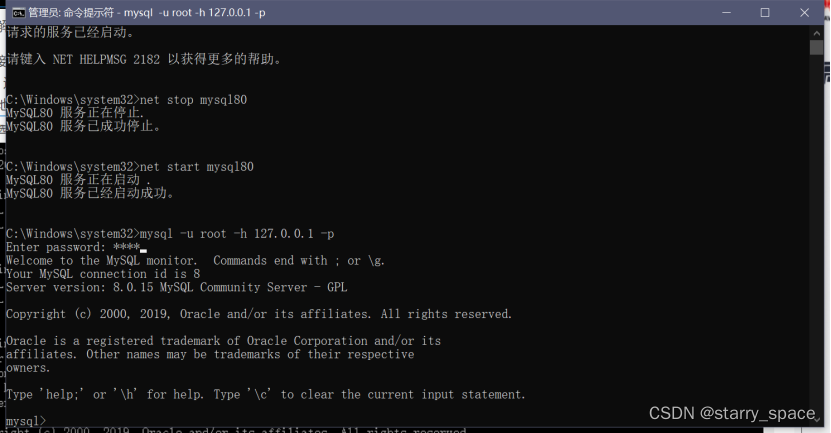
12.输入exit 或 quit 退出数据库
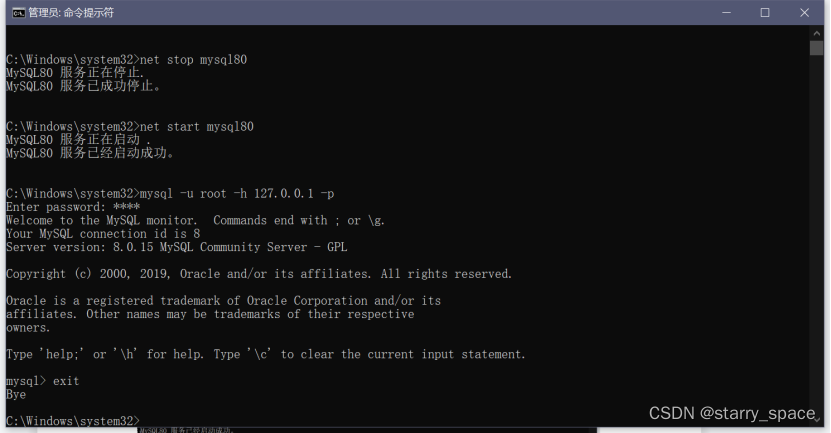
MySQLCE基础可视化操作数据库
1.打开MySQL Workbench 点击这里
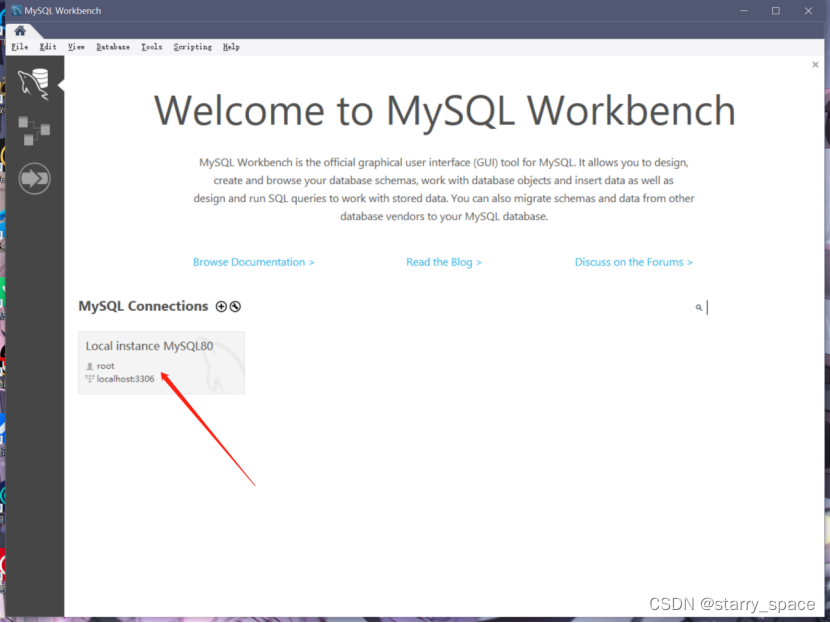
- 输入密码并打开界面
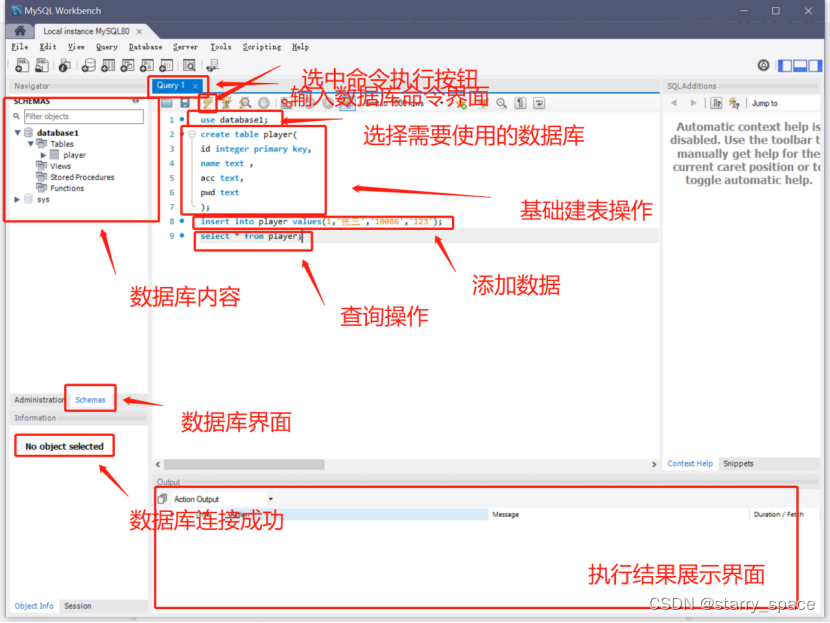
声明:本文内容由网友自发贡献,不代表【wpsshop博客】立场,版权归原作者所有,本站不承担相应法律责任。如您发现有侵权的内容,请联系我们。转载请注明出处:https://www.wpsshop.cn/w/IT小白/article/detail/186250
推荐阅读
相关标签


